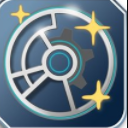


/中文/

/中文/

/中文/

/中文/

/中文/

/中文/

/中文/

/中文/

/中文/

/中文/
需要一个磁盘分区工具,那就来下载Parted Magic 2019免费版使用吧,这是一个多功能的磁盘工具箱,可以进行磁盘分区操作,可以从U盘或CD直接开机,Parted Magic 2019免费版为用户提供了较为完整的磁盘管理解决方案,其界面设计也比较直观,使用起来很方便,如果你也需要那就来下载Parted Magic 2019免费版使用吧!
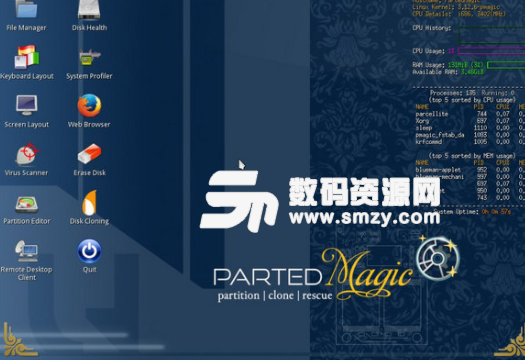
1、数据救援
PartedMagic允许您轻松重置或更改Windows密码。恢复丢失的文件。从具有磁盘读取错误的设备中抢救文件。
2、磁盘分区
PartedMagic拥有完成工作的工具。使用分区编辑器,您可以重新调整大小,复制和移动分区。您可以增长或缩小C:驱动器。为新操作系统创建空间。尝试从丢失的分区中抢救数据。
3、磁盘克隆
克隆计算机的整个磁盘或单个分区。克隆的数据可以保存为图像文件或数据的复制副本。然后,可以将数据保存到本地连接的存储设备,SSH服务器,Samba服务器或网络文件系统共享。然后可以使用克隆文件在需要时还原原始文件。
4、磁盘擦除
PartedMagic带有易于使用的传统覆盖解决方案。内部安全擦除。只擦拭自由空间。
5、标杆
您需要的所有基准测试工具!Bonnie ++,IOzone,硬信息,系统稳定性测试程序,mprime和压力。
1、SSD安全擦除
对SSD驱动器发出Parted Magic Secure Erase时,其所有单元格都将标记为空。
2、无需安装
PartedMagic是一个独立的Linux操作系统。从CD或USB驱动器运行。什么都没安装。
3、磁盘分区软件
磁盘分区将硬盘划分为多个称为分区的存储单元。具有多个分区的物理磁盘对于运行多个操作系统很有用。每个分区可以使用不同的文件系统。
4、基准软件
基准程序通过运行一系列标准测试和试验来测试计算机的相对性能。
使用 parted magic工具做SSDSecure Erase坏块擦除
1、用下载好的UNetBootIn 把parted magic制作到U盘,当然也可以用ultraiso把它做到U盘里启动使用;
2、进入BIOS,改成 U 盘启动;
3、插入U盘,启动,自动进入parted magic 界面;
4、开始菜单中,找到并点击 Internal Secure Erase
5、选择,Internal Secure Erase Command writes zeros to entire data area
6、在磁盘选择中,选择要安全擦除的 SSD,别选到你的机械硬盘了,注意了要选择需要擦除的固态硬盘。
7、如果检测到SSD被锁 frozen,不用热插拔,会提示你按 sleep 解锁;
8、睡眠唤醒后,重新运行擦除工具,会重复以上过程;
9、设密码部分,可以空着
10、在是否使用enhanced secure erase(增强的安全擦除)的确认界面,点击NO;
11、等待安全擦除完成。

 CleanMyPc注册机(免费获取CleanMyPc激活码) 最新版磁盘工具
/ 23M
CleanMyPc注册机(免费获取CleanMyPc激活码) 最新版磁盘工具
/ 23M
 贱人工具箱5.8注册机绿色版v1.0 免费版磁盘工具
/ 220K
贱人工具箱5.8注册机绿色版v1.0 免费版磁盘工具
/ 220K
 Restore Program中文版(U盘修复软件) v3.7.0.0 绿色版磁盘工具
/ 284K
Restore Program中文版(U盘修复软件) v3.7.0.0 绿色版磁盘工具
/ 284K
 diskgenius永久注册版(硬盘修复工具) v4.9.3.409 激活版磁盘工具
/ 23M
diskgenius永久注册版(硬盘修复工具) v4.9.3.409 激活版磁盘工具
/ 23M
 闪迪FirstChip FC1178BC主控U盘量产工具v1.0 最新版磁盘工具
/ 4M
闪迪FirstChip FC1178BC主控U盘量产工具v1.0 最新版磁盘工具
/ 4M
 paragon partition manager汉化版(硬盘分区软件) v12.0 绿色版磁盘工具
/ 106M
paragon partition manager汉化版(硬盘分区软件) v12.0 绿色版磁盘工具
/ 106M
 爱国者U盘修复工具绿色版(挽救识别不出的U盘) v09.12.02 免费版磁盘工具
/ 5M
爱国者U盘修复工具绿色版(挽救识别不出的U盘) v09.12.02 免费版磁盘工具
/ 5M
 Ontrack EasyRecovery13注册机磁盘工具
/ 39M
Ontrack EasyRecovery13注册机磁盘工具
/ 39M
 万能u盘量产工具(Mformat) v3.3 免费版磁盘工具
/ 6.25M
万能u盘量产工具(Mformat) v3.3 免费版磁盘工具
/ 6.25M
 diskgenius绿色专业版v4.9.2 中文版磁盘工具
/ 23M
diskgenius绿色专业版v4.9.2 中文版磁盘工具
/ 23M
 CleanMyPc注册机(免费获取CleanMyPc激活码) 最新版磁盘工具
/ 23M
CleanMyPc注册机(免费获取CleanMyPc激活码) 最新版磁盘工具
/ 23M
 贱人工具箱5.8注册机绿色版v1.0 免费版磁盘工具
/ 220K
贱人工具箱5.8注册机绿色版v1.0 免费版磁盘工具
/ 220K
 Restore Program中文版(U盘修复软件) v3.7.0.0 绿色版磁盘工具
/ 284K
Restore Program中文版(U盘修复软件) v3.7.0.0 绿色版磁盘工具
/ 284K
 diskgenius永久注册版(硬盘修复工具) v4.9.3.409 激活版磁盘工具
/ 23M
diskgenius永久注册版(硬盘修复工具) v4.9.3.409 激活版磁盘工具
/ 23M
 闪迪FirstChip FC1178BC主控U盘量产工具v1.0 最新版磁盘工具
/ 4M
闪迪FirstChip FC1178BC主控U盘量产工具v1.0 最新版磁盘工具
/ 4M
 paragon partition manager汉化版(硬盘分区软件) v12.0 绿色版磁盘工具
/ 106M
paragon partition manager汉化版(硬盘分区软件) v12.0 绿色版磁盘工具
/ 106M
 爱国者U盘修复工具绿色版(挽救识别不出的U盘) v09.12.02 免费版磁盘工具
/ 5M
爱国者U盘修复工具绿色版(挽救识别不出的U盘) v09.12.02 免费版磁盘工具
/ 5M
 Ontrack EasyRecovery13注册机磁盘工具
/ 39M
Ontrack EasyRecovery13注册机磁盘工具
/ 39M
 万能u盘量产工具(Mformat) v3.3 免费版磁盘工具
/ 6.25M
万能u盘量产工具(Mformat) v3.3 免费版磁盘工具
/ 6.25M
 diskgenius绿色专业版v4.9.2 中文版磁盘工具
/ 23M
diskgenius绿色专业版v4.9.2 中文版磁盘工具
/ 23M
 CleanMyPc注册机(免费获取CleanMyPc激活码) 最新版磁盘工具
CleanMyPc注册机(免费获取CleanMyPc激活码) 最新版磁盘工具
 贱人工具箱5.8注册机绿色版v1.0 免费版磁盘工具
贱人工具箱5.8注册机绿色版v1.0 免费版磁盘工具
 Restore Program中文版(U盘修复软件) v3.7.0.0 绿色版磁盘工具
Restore Program中文版(U盘修复软件) v3.7.0.0 绿色版磁盘工具
 diskgenius永久注册版(硬盘修复工具) v4.9.3.409 激活版磁盘工具
diskgenius永久注册版(硬盘修复工具) v4.9.3.409 激活版磁盘工具
 闪迪FirstChip FC1178BC主控U盘量产工具v1.0 最新版磁盘工具
闪迪FirstChip FC1178BC主控U盘量产工具v1.0 最新版磁盘工具
 paragon partition manager汉化版(硬盘分区软件) v12.0 绿色版磁盘工具
paragon partition manager汉化版(硬盘分区软件) v12.0 绿色版磁盘工具
 爱国者U盘修复工具绿色版(挽救识别不出的U盘) v09.12.02 免费版磁盘工具
爱国者U盘修复工具绿色版(挽救识别不出的U盘) v09.12.02 免费版磁盘工具
 Ontrack EasyRecovery13注册机磁盘工具
Ontrack EasyRecovery13注册机磁盘工具
 万能u盘量产工具(Mformat) v3.3 免费版磁盘工具
万能u盘量产工具(Mformat) v3.3 免费版磁盘工具